Cómo agregar un símbolo de grado en Word
Qué saber
- Teclado: Alt + 0176 en tu teclado numérico.
- Cinta: Insertar > Símbolo > Más símbolos. Luego seleccione el símbolo de grado de la lista.
- Abrir mapa de caracteres: marque Vista avanzada si no está seleccionado. Busque «grado»y luego copie y pegue.
Este artículo explica cómo agregar el símbolo de grado en Microsoft Word usando un método abreviado de teclado, la herramienta Insertar de Word y el Mapa de caracteres integrado en Windows.
Cómo escribir un símbolo de grado en Word
El símbolo de grado no está en la mayoría de los teclados de forma predeterminada, por lo que debe trabajar un poco para obtenerlo cuando lo necesite. Hay tres formas de obtener el símbolo de grado sin agregar ningún software a su sistema.
Agregar un símbolo de grado usando un atajo de teclado
La forma más rápida de agregar un símbolo de grado a su documento de Microsoft Word es a través de un atajo de teclado. Sin embargo, para aprovechar este atajo, deberá tener un teclado con un teclado numérico completo. Eso significa que algunas computadoras portátiles y teclados más pequeños no podrán aprovechar esta opción de entrada.
Para agregar un símbolo de grado en Microsoft Word, simplemente coloque el cursor donde desee el símbolo y escriba Alt + 0176 en su teclado numérico. El símbolo debería aparecer automáticamente donde está el cursor, como si hubiera escrito cualquier otra cosa.
Agregar un símbolo de grado usando la herramienta Insertar
Si no tiene un teclado con teclado numérico, siempre puede agregar el símbolo de grado a un documento de Word a través de la herramienta Insertar de la cinta.
- Ubique y seleccione Insertar en la cinta en la parte superior de la ventana de Microsoft Word y seleccione Símbolos.
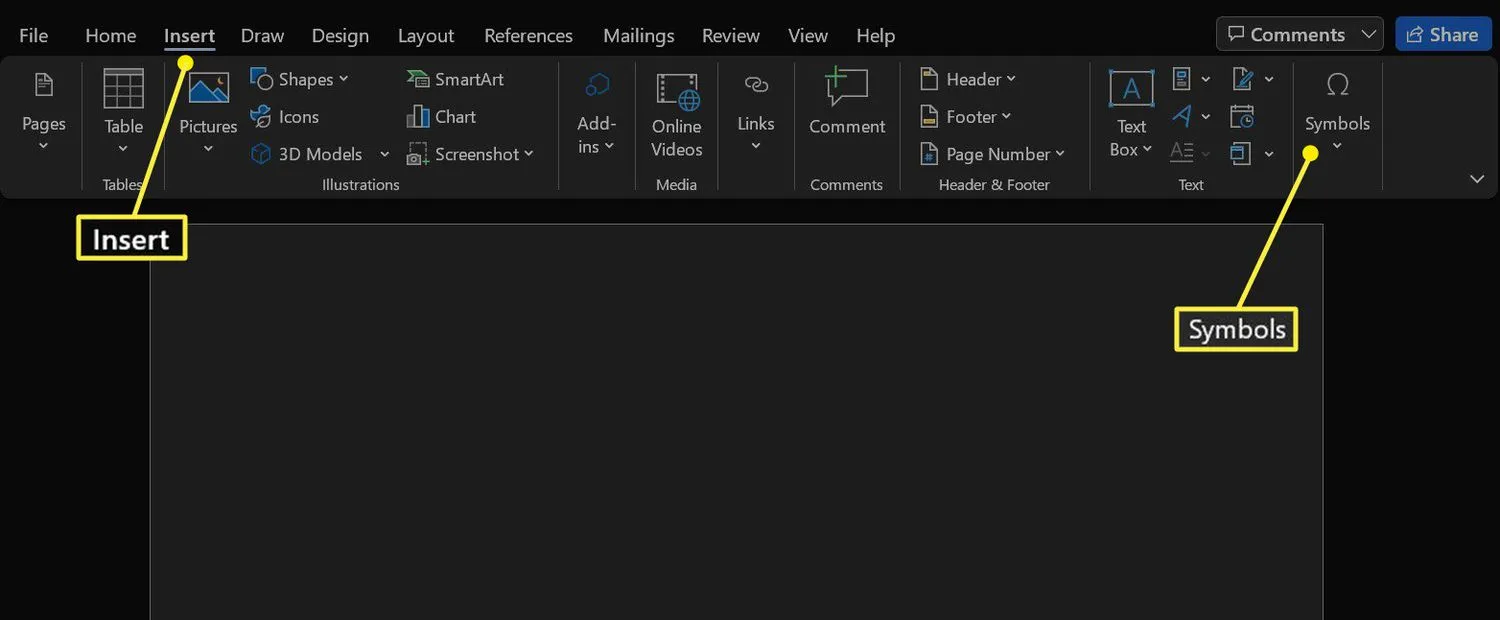
- Haga clic en Símbolo.
- Seleccione Más símbolos.
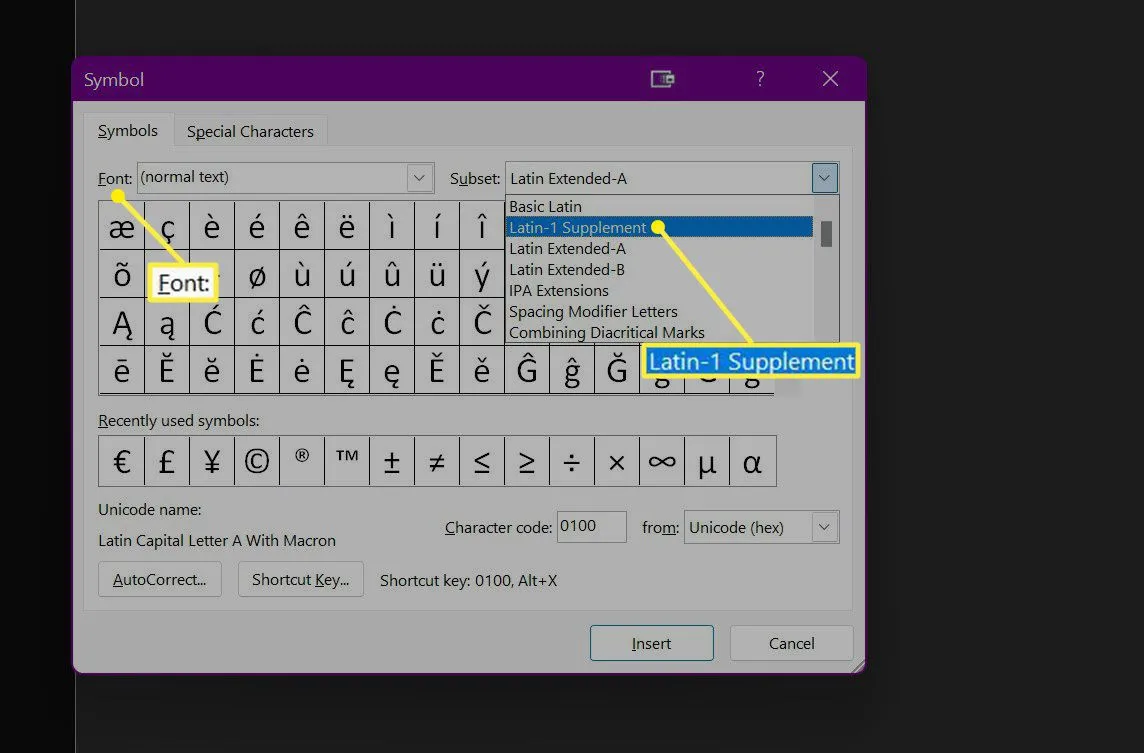
- Busque y seleccione el símbolo de grado en la lista de símbolos.
- Haga clic en Insertar para agregar el símbolo de grado a su documento.
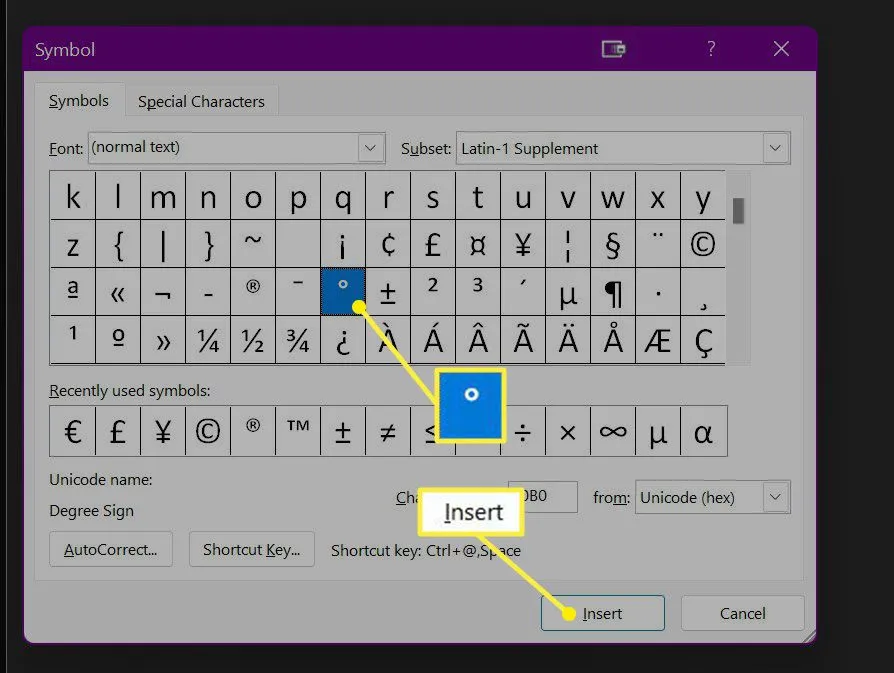
Agregue el símbolo de grado a Word usando el mapa de caracteres de Windows
Si está utilizando una computadora con Windows, también puede agregar un símbolo de grado a su documento copiándolo directamente desde el Mapa de caracteres de Windows. Si bien es un poco más complejo, es útil ya que el símbolo también se puede pegar en otras aplicaciones, no solo en Microsoft Word.
- Escriba Carácter en la barra de búsqueda de Windows y seleccione Mapa de caracteres de los resultados.
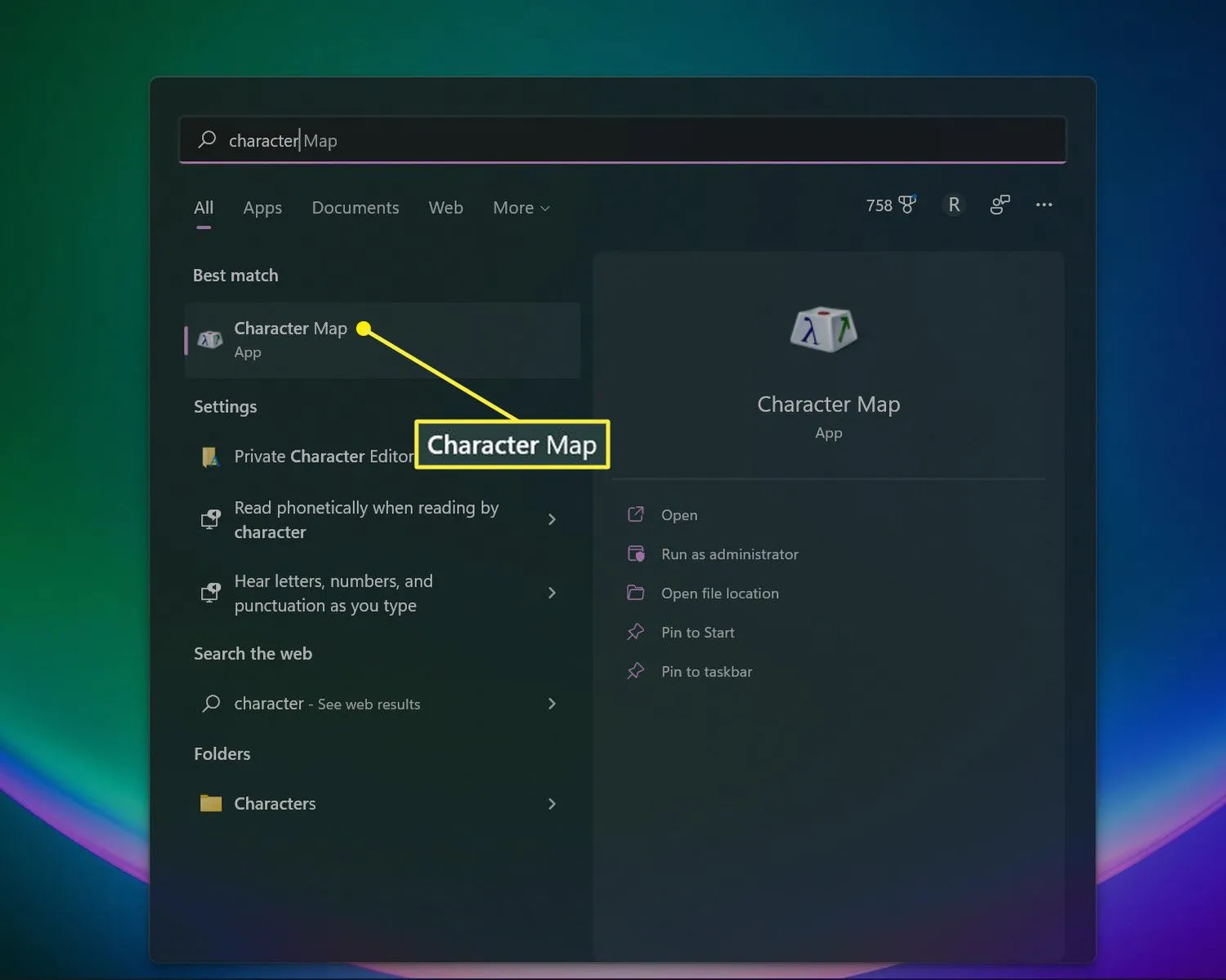
- Habilite la Vista avanzada en la parte inferior de la ventana del Mapa de caracteres si aún no está habilitada.
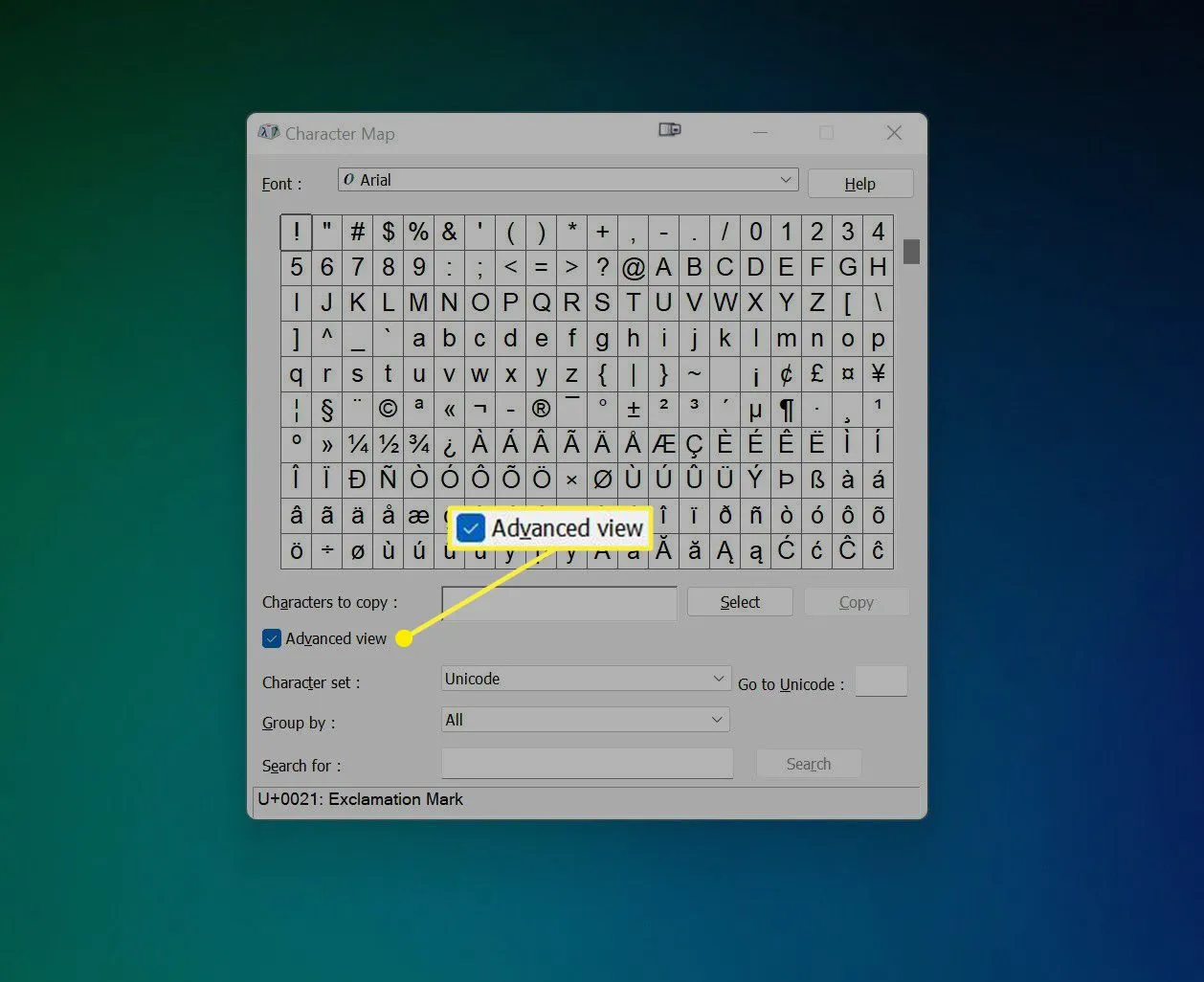
- Escriba grado en el campo de búsqueda. y haga clic en Buscar o presione Entrar.
- Haga doble clic en el símbolo y seleccione Copiar.
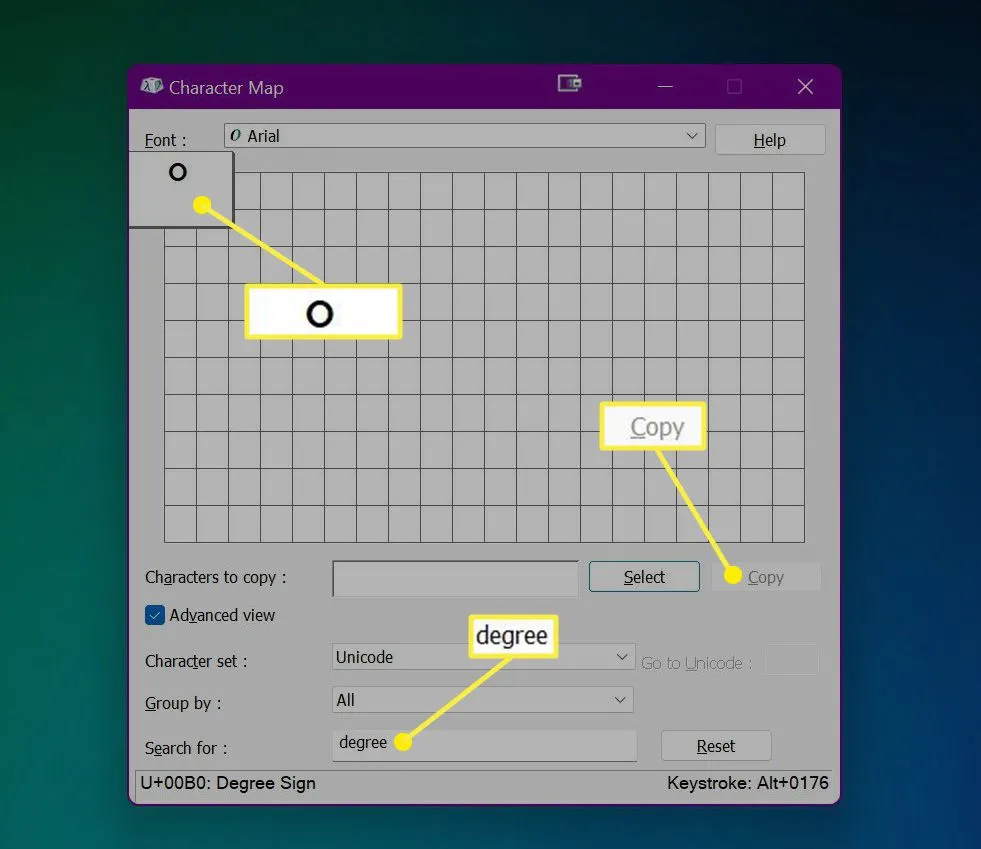
- Regrese a su documento de Word y pegue el símbolo en su lugar.
- ¿Cómo me deshago del símbolo de párrafo en Word? Si se muestran las marcas de formato y no desea que se muestren, ocúltelas yendo a Archivo > Opciones > Mostrar y desmárquelas en Mostrar siempre estas marcas de formato en la pantalla sección. En una Mac, vaya a Word > Preferencias > Ver y desmarque todo en Mostrar caracteres no imprimibles. Alternativamente, en cualquiera de las plataformas, haga clic en el botón Mostrar/Ocultar
 en la cinta.
en la cinta. - ¿Dónde está el símbolo de marca de verificación en Word? El código alternativo para una marca de verificación (√) es 251. También puede encontrarlo en el Mapa de caracteres. En una Mac, presione Opción + V en su teclado.



Deja una respuesta